Sebbene il sistema di notifica nativo dell’iPhone sia abbastanza robusto nella sua forma attuale, questo non vuol dire che non possa beneficiare di un po’ di immaginazione. Forse questo è uno dei motivi per cui vediamo così tante diverse modifiche al jailbreak che cambiano l’estetica dei banner di notifica di iOS.
Una delle ultime di tali versioni è un nuovo tweak di jailbreak soprannominato Yokumiru dello sviluppatore iOS Plat_Ykor, che può aumentare i banner di notifica in arrivo con animazioni brillanti, applicare badge specializzati a quelli che contengono una parola chiave designata dall’utente o nascondere completamente il contenuto di tali notifiche finché non sei pronto per visualizzarli.
Sia che tu stia semplicemente cercando di rendere tutte le tue notifiche in arrivo più eccitanti o che tu abbia semplicemente bisogno di un grammo di aiuto per eliminare le notifiche più importanti dal resto, Yokumiru può probabilmente aiutarti sotto entrambi gli aspetti.
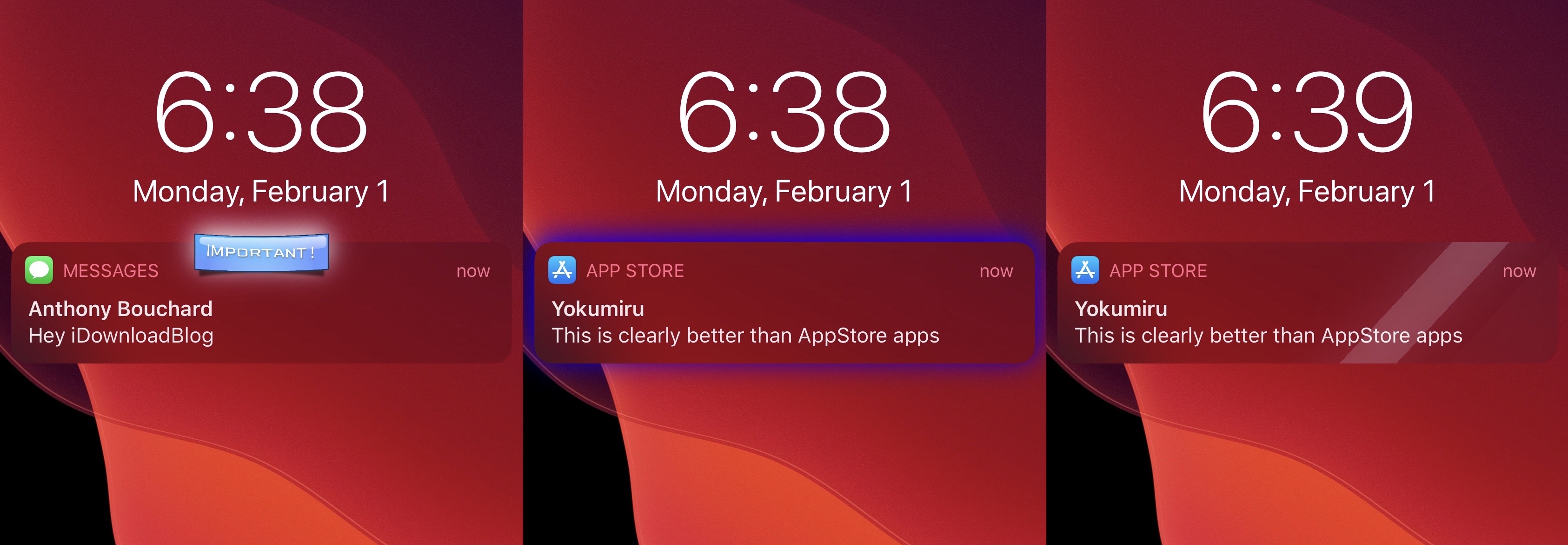
Gli esempi di schermate sopra mostrano solo alcuni dei diversi effetti che Yokumiru porta in tavola. All’estrema sinistra, abbiamo un banner di notifica con il badge “Importante” applicato perché contiene la parola chiave “tuttotutorial.com”. Al centro, abbiamo un banner di notifica che mostra un effetto di retroilluminazione al neon configurabile a colori. E infine, all’estrema destra, abbiamo un banner di notifica con un effetto riflesso vitreo.
Un altro recente aggiornamento al tweak ha anche aggiunto una funzionalità che può nascondere il contenuto dei banner di notifica in arrivo per una maggiore privacy. Ecco uno sguardo ad alcuni di questi effetti:
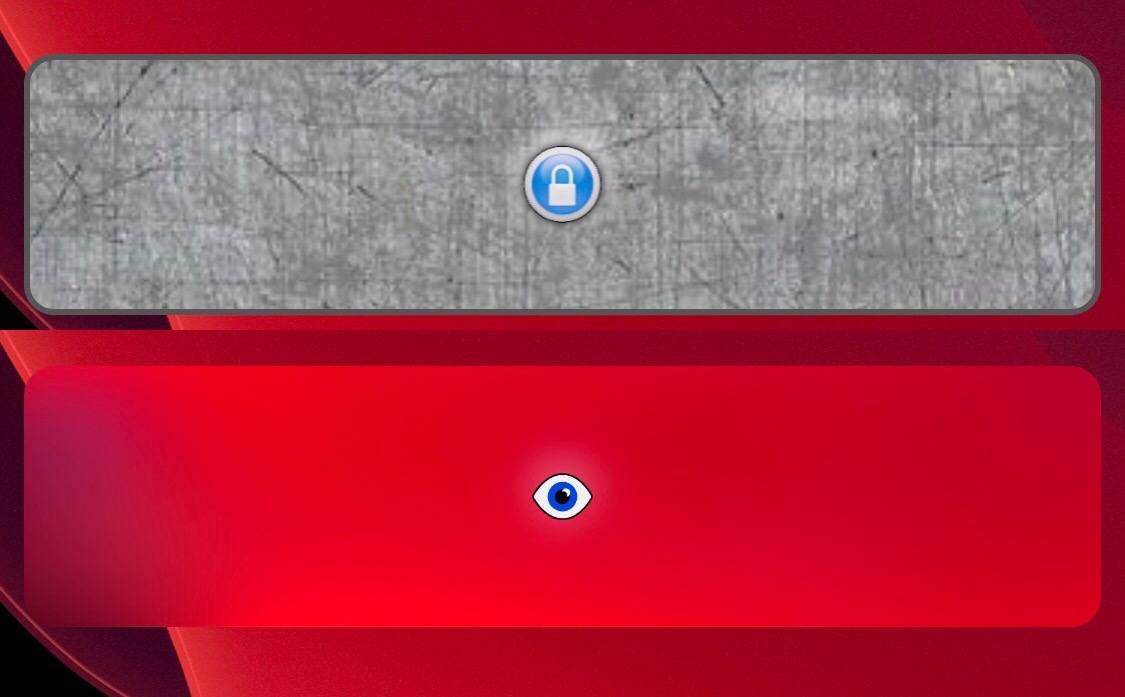
Poiché molti degli effetti offerti da Yokumiru sono animati, ci siamo presi la libertà di generare alcune GIF animate per mostrarvene un paio:
Riflesso
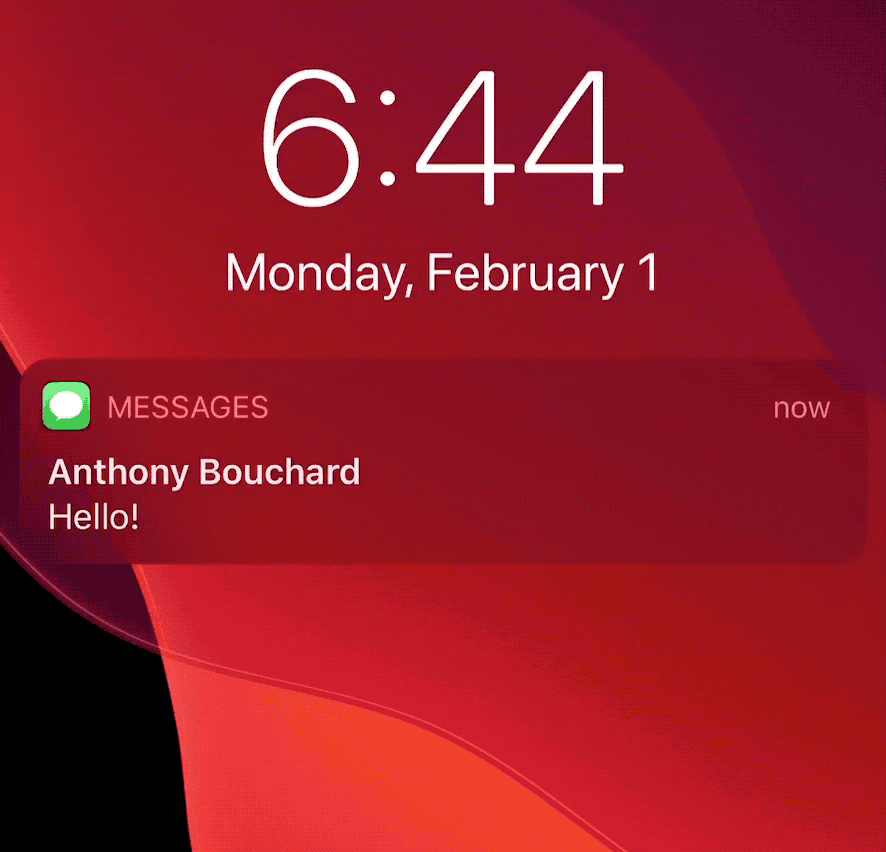
V Twist
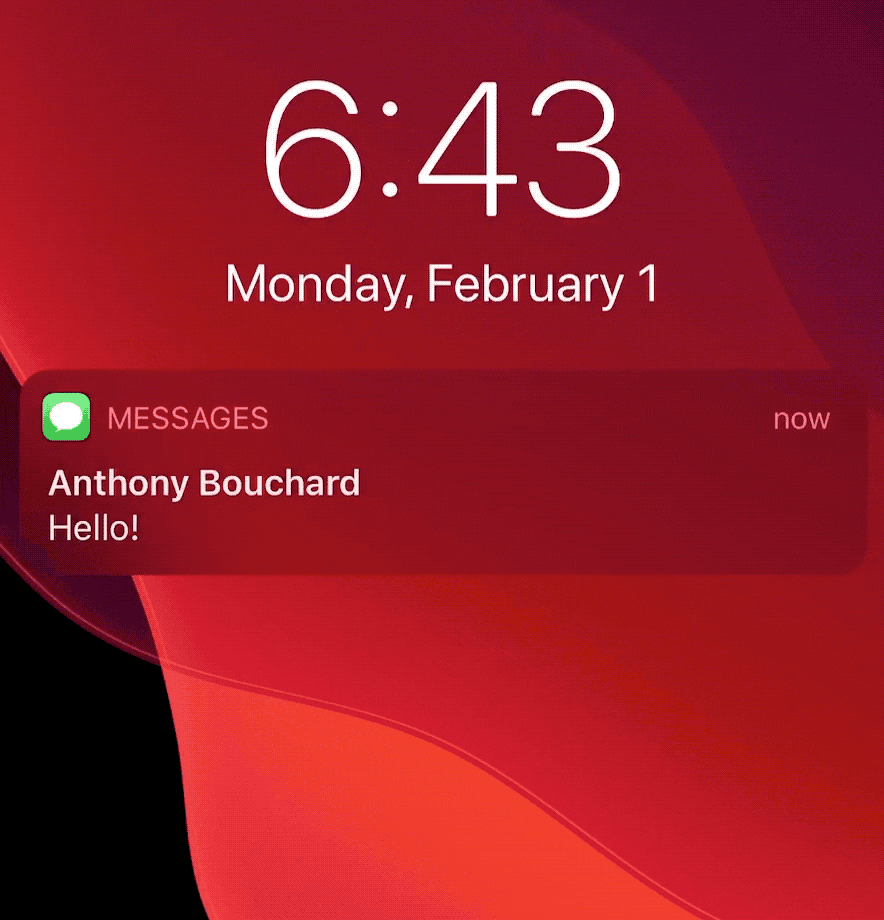
Se pensavi che fossero belli, aspetta di provare gli altri.
Dopo aver installato Yokumiru, scoprirai un pannello delle preferenze dedicato nell’app Impostazioni in cui puoi configurare il tweak come preferisci:
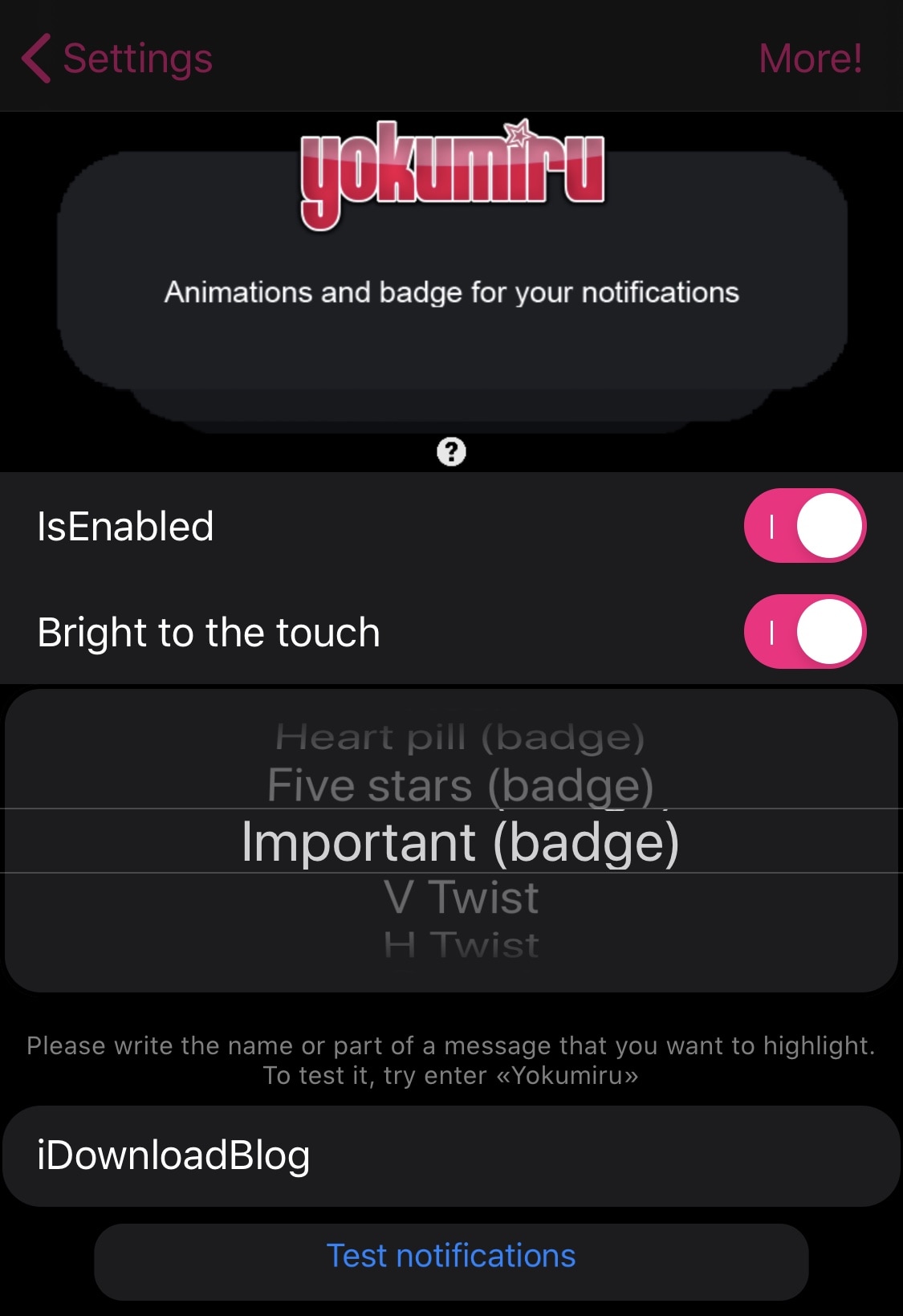
Qui potrai:
- Attiva o disattiva Yokumiru su richiesta
- Attiva o disattiva un effetto sensibile al tocco che illumina la notifica del banner quando viene toccato
- Seleziona un effetto o un’animazione da applicare a tutti i banner di notifica in arrivo:
- Riflesso
- Neon
- Pillola del cuore (distintivo)
- Cinque stelle (distintivo)
- Importante (distintivo)
- V Twist
- H Twist
- Svelare
- lento dentro
- Privacy
- Inserisci una parola chiave che attiverà l’effetto selezionato
- Avvia una notifica di prova per visualizzare l’effetto che hai selezionato
Vale la pena notare che alcuni degli effetti hanno impostazioni diverse. Ad esempio, selezionando l’opzione Neon puoi scegliere tra i colori del bagliore posteriore blu, rosso, giallo e verde, mentre la selezione di una delle opzioni del badge ti consentirà di inserire una parola chiave che attiverà l’effetto se un banner di notifica contiene quella parola. Le animazioni, invece, si applicano a tutti i banner di notifica, indipendentemente dalle parole che contengono, e non forniscono ulteriori opzioni, mentre le opzioni di privacy consentono di scegliere tra un effetto di occultamento sfocato o opaco.
Secondo la rappresentazione del tweak, lo sviluppatore prevede di aggiungere funzionalità aggiuntive in futuro che potrebbero includere parlare “Ehi Siri, accendi le luci” o “OK Google, accendi le luci” quando viene ricevuto un determinato messaggio in arrivo. Sembra che anche queste possano essere potenzialmente attivate da parole chiave speciali, ma questa è solo una speculazione.
Ci siamo sicuramente divertiti molto a testare gli effetti di Yokumiru e, se sei interessato a goderteli sul tuo telefono, puoi acquistare il tweak per $ 1,80 dal repository Packix tramite il tuo gestore di pacchetti preferito. Yokumiru supporta tutti i dispositivi iOS 13 e 14 jailbroken.
Cosa ne pensi di come Yokumiru anima i banner di notifica? Fatecelo sapere nella sezione commenti qui sotto.
